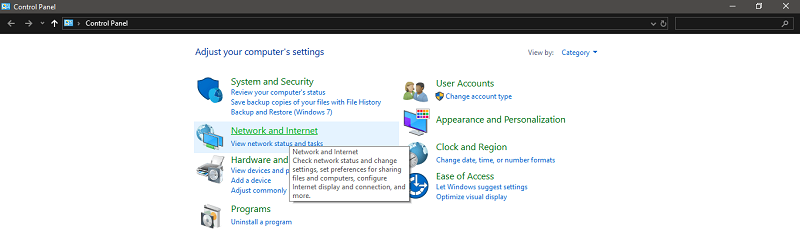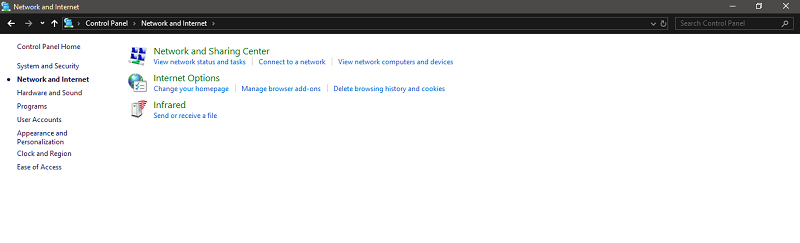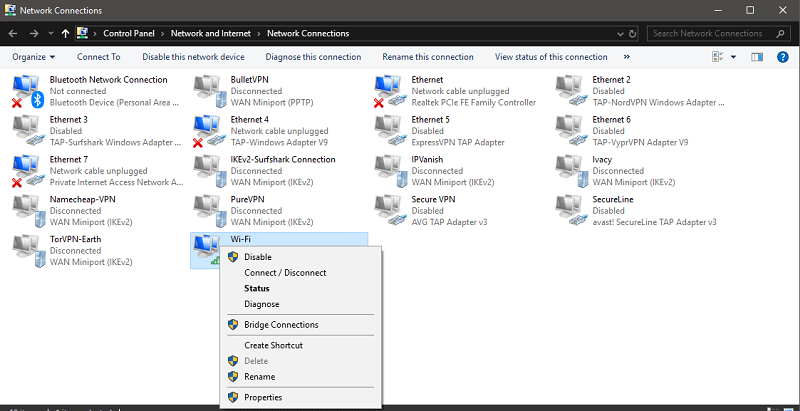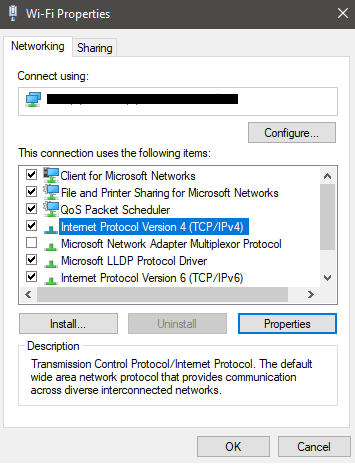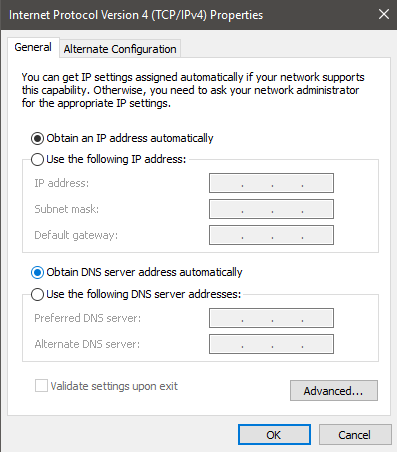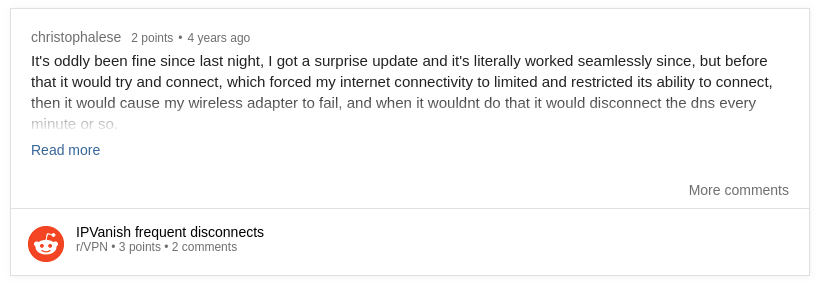IPVanish ansluter inte? Prova dessa snabba lösningar
Här är några IPVanish-felsökningstips som kan hjälpa dig att fixa anslutningsproblem på mindre än 5 minuter.
Om du redan har försökt lösa problemet men inte kunnat göra några framsteg, kan ett alternativ som PureVPN vara väl värt en investering, med tanke på att dess bättre prissättning och ett utmärkt utbud av funktioner.
För nu, låt oss ta ut våra verktyg och lösa några IPVanish-problem:
Det går inte att ansluta till IPVanish
Här är några lösningar för att hantera problem med att IPVanish inte fungerar:
1 Provar olika serverplatser
Till att börja med bör du försöka ansluta till en annan serverplats om ett visst val ger dig anslutningsproblem.
Servrar kan gå offline på grund av tekniska problem eller för underhåll. Därför är det möjligt att problemet bara är ett tillfälligt problem med din föredragna server.
Tack och lov har IPVanish ett anständigt utbud av servrar, med över 1 300 av dessa på 75+ större platser i världen. Dessa kan också hjälpa dig att utföra p2p-fildelning på ett säkert sätt eftersom IPVanish stöder torrents.
Försök att ansluta till en närliggande server om du inte kan ansluta till din favorit eller om du får låga hastigheter. Om det lyckas kan du använda dessa servrar ett tag tills din favoritserver kommer tillbaka online (det bör inte ta mer än några dagar). Att ansluta närliggande servrar ger vanligtvis den bästa hastigheten och IPVanish levererar generellt höga hastigheter.
2 Kontrollera internetanslutningen
Felet att IPVanish inte kan ansluta kan indikera ett problem med ditt internet.
Det händer ofta att problemet är med din internetanslutning, snarare än VPN. För att eliminera din internetanslutning som möjlig källa till problemet, koppla bort IPVanish helt från din dator/enheter och försök sedan komma åt webben igen.
Om du kan använda internet och ladda hemsidor ordentligt betyder det att ditt internet är bra och gå vidare till nästa steg för felsökning av IPVanish.
Men om du fortfarande inte kan komma åt internet är problemet hos din internetleverantör. I det här fallet bör du ringa din internetleverantör och få problemet löst. När du väl kan ansluta till internet normalt bör IPVanish också börja fungera bra.
3 Ändra VPN-protokoll
IPVanish erbjuder 5 VPN-tunnlingsprotokoll inklusive OpenVPN, IKEv2, L2TP, PPTP och SSTP. Vissa av dessa protokoll kanske inte fungerar i vissa regioner och för internetleverantörer, eftersom lokala bestämmelser kan blockera dessa.
Så om stegen ovan inte fungerade och IPVanish inte ansluter på Windows 10, försök att ändra protokollet genom att följa dessa steg:
1 Koppla bort IPVanish.
2 Klicka på Inställningar i menyn till vänster och klicka sedan på fliken Anslutningar.
3 Klicka på rullgardinsmenyn Active Protocol och välj ett av de tillgängliga alternativen.
4 Anslut till din VPN varje gång efter att ha valt ett annat protokoll tills du hittar det som fungerar.
Observera att PPTP och L2TP inte längre anses vara särskilt säkra och endast bör användas om det är absolut nödvändigt.
Stegen för att ändra protokoll på IPVanish är liknande för sina stationära och mobila appar, även om inte alla protokoll är tillgängliga i alla appversioner.
4 Ändra DNS-inställningar
Om du kan ansluta till en IPVanish-server men inte kan använda internet medan den är påslagen, kan det bero på dina DNS-inställningar.
För att lösa det här problemet, ställ in din DNS på automatisk genom att följa stegen nedan:
1 Öppna Kontrollpanelen > Nätverks- och Internetanslutningar.
2 Klicka på Nätverks- och delningscenter
3 I listan över tillgängliga anslutningar högerklickar du på din primära internetanslutning och väljer Egenskaper.
4 Klicka på Internet Protocol Version 4 (TCP/IPv4) och välj sedan Egenskaper
5 Klicka på alternativet "Erhåll serveradress automatiskt".
När du har utfört dessa steg, försök att ansluta till IPVanish igen.
5 Hantera undantag
Om du har installerat säkerhetsprogram som brandväggar och antimalware kan de störa din IPVanish-anslutning.
För att kontrollera om dina anslutningsproblem orsakas av konflikt med dessa program, inaktivera din brandvägg/anti-malware och försök använda IPVanish.
Om du kan använda VPN nu, indikerar detta att din VPN verkligen blockeras av denna programvara. För att hålla dessa program igång utan att störa IPVanish måste du lägga till IPVanish.exe i listan över undantag i relevant säkerhetsprogramvara.
6 Uppdatera IPVanish-appen
Att köra en föråldrad version av IPVanish kan skapa många tekniska problem med anslutning. Följande användare, till exempel, gav nästan upp att försöka fixa VPN men en enkel appuppdatering löste problemet på ett tag:
Därför, om du har ignorerat en appuppdatering, bör du ompröva och skaffa den senaste versionen av IPVanish. Ibland är detta allt som behövs för att fixa felaktiga VPN:er.
7 Överdrivna multiinloggningar
IPVanish stöder en generös mängd multi-inloggningar. Med ett enda abonnemang kan du ansluta 10 enheter samtidigt. Du kan ställa in IPVanish på Firestick och även använda IPVanish med Kodi och enheter som Roku.
Men om du överskrider gränsen för flera inloggningar kommer du inte att kunna logga in eller stöta på anslutningsproblem. Se alltid till att du inte är ansluten till fler enheter än du behöver samtidigt.
IPVanish-problem och korrigeringar för specifika situationer
Här är några tjänster, enheter och plattformar som IPVansih ofta rapporteras uppvisa problem med och deras snabba lösningar:
IPVanish ansluter inte på Firestick
IPVanish har en dedikerad app som stöds av 2:a generationens Firestick-enheter. Vissa användare, som den nedan, har dock upplevt problem med att använda IPVanish på Amazon Fire TV efter att ha utfört en mjukvaruuppdatering:
Så här kan du rensa cacheminnet på Fire TV-enheten för att fixa IPVanish:
- Tryck på hemknappen > Inställningar
- Välj Program på skärmen Inställningar
- Välj Hantera installerade program på menyn Program
- Hitta IPVanish-appen i listan
- Välj nu Force stop, klicka sedan på alternativen för rensa data och rensa cache.
- Gå tillbaka till skärmen Inställningar och klicka på alternativet My Fire TV.
- Tryck på Starta om för att starta om din Fire TV-enhet.
- När du har startat om, försök använda IPVanish och anslut till en server igen.
Du borde kunna använda IPVanish på Amazon Firestick nu. Andra Firestick VPN: er kan också komma väl till pass om du letar efter fler alternativ.
IPVanish ansluter inte på Android
Du kan lösa IPVanish-anslutningsproblem på Android genom att ta bort cache och data från appen.
Så här kan du fixa IPVanish för Android:
- Öppna inställningarna i din Android-telefon > Appar.
- Hitta IPVanish-appen i listan och tryck på den.
- Tryck nu på Rensa data och rensa cache.
Detta bör lösa problemet. Om du letar efter andra alternativ, se den här artikeln om Android VPN.
IPVanish fungerar inte med Netflix
IPVanish fungerar med Netflix men bara om du vill avblockera det amerikanska biblioteket. För att komma åt amerikansk Netflix från utlandet, anslut helt enkelt till valfri IPVanish US-server och logga in på Netflix.
Du kan fortfarande komma åt ditt lokala Netflix-bibliotek medan du är ansluten till valfri IPVanish-server, men du kommer inte att kunna få åtkomst till några andra bibliotek än USA om du befinner dig utomlands.
För mer information, se den här artikeln om att avblockera US Netflix med IPVanish.
IPVanish-alternativ
Har du inte lyckats fixa VPN efter att ha provat ovanstående metoder? Du kanske vill avbryta IPVanish och prova en annan VPN-tjänst. Till exempel, här är hur IPVanish jämför med PureVPN, en mycket prisvärd VPN med förstklassiga funktioner:
| Funktioner | PureVPN | IPVanish |
|---|---|---|
| Pris | $3,33/månad | $3,75/månad |
| Servrar | 2 000+ i 140 länder | 1 700+ på 75+ platser |
| Kundsupport | Livechatt och e-post dygnet runt | Livechatt och e-post dygnet runt |
| Loggningspolicy | Noll loggar | Inga trafikloggar |
| Jurisdiktion | Hong Kong | rådjur |
| Netflix avblockerar | Stark | Svag |
| Kompatibilitet | Alla enheter | Alla enheter |
| Trustpilot-poäng | 4,8/5 | 4,8/5 |
| Hemsida | PUREVPN | IPVANISH |
Tyvärr finns det ingen gratis testversion av IPVanish för att hjälpa nya användare att bestämma om de ska köpa prenumerationen. Allt du kan göra är att lita på 30-dagars pengarna-tillbaka-garantin och avbryta inom denna tidsperiod om du är missnöjd med IPVanish.
Slutsats
IPVanish kan vanligtvis fixas om du pysslar med några inställningar, specifikt på de sätt som nämns ovan. Om du är missnöjd med IPVanish och har gett upp det kan du prova att välja PureVPN som erbjuder utmärkt värde för pengarna.
För mer information om detta VPN, kolla in denna detaljerade IPVanish-recension.